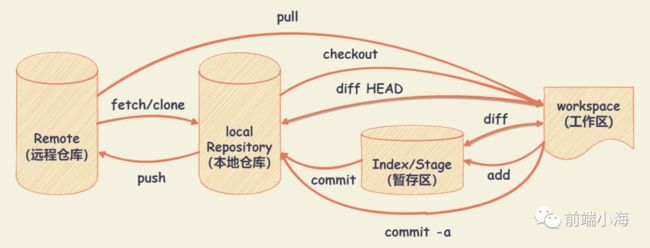git clean -d -fx 如何恢复数据_Git基础与相关命令
Git基础
Git 的三种状态
- 已提交(committed):表示数据已经安全的保存在本地数据库中
- 已修改(modified):表示修改了文件,但还没保存到数据库中
- 已暂存(staged):表示对一个已修改文件的当前版本做了标记,使之包含在下次提交的快照中
由此,引入 Git 项目的三个工作区域的概念:
- Git仓库:Git 用来保存项目的元数据和对象数据库的地方。从其它计算机克隆仓库时,拷贝的就是这里的数据
- 工作目录:对项目的某个版本独立提取出来的内容。这些从 Git 仓库的压缩数据库中提取出来的文件,放在磁盘上供你使用或修改
- 暂存区域:一个文件,保存了下次将提交的文件列表信息,一般在 Git 仓库目录中
基本的 Git 工作流程
- 在工作目录中修改文件
- 暂存文件,将文件的快照放入暂存区
- 提交更新,找到暂存区域的文件,将快照永久性存储到 Git 仓库目录
Git命令
基础配置
# 缺省等同于 local
$ git config
# local 只对某个仓库有效
$ git config --local
# global 对当前用户所有仓库有效
$ git config --global
# system 对系统所有登陆的用户有效
$ git config --system
# 显示 config 的配置,使用 --list
$ git config --list --local
$ git config --list --global
$ git config --list --system
# 对当前用户所有仓库,设置用户名
$ git config --global user.name 'your_name'
# 对当前用户所有仓库,设置电子邮箱地址
$ git config --global user.email '[email protected]'
初始化版本库
# 克隆远程版本库
$ git clone # 初始化本地版本库
$ git init# 添加源
$ git remote add origin 远程同步
# 查看所有的远程仓库
$ git remote -v
# 查看指定某个远程仓库的信息
$ git remote show # 添加一个远程仓库,并命名
$ git remote add # 下载远程仓库的所有变动
$ git remote fetch # 取回远程仓库的变化,并与本地分支合并
$ git remote pull # 上传本地指定分支到远程仓库
$ git remote push # 删除远程分支或标签
$ git remote push :# 从远程仓库获取所有的变动,获取之后需要自己合并
$ git fetch # [pull = fetch + merge]
$ git pull # 获取远程仓库的变化,并与本地分支合并
$ git pull # 默认将当前分支的更新,推送当前分支的远程主机
$ git push# 将本地 master 分支推送到 origin# 当前分支与多个主机存在追踪关系,使用 -u 选项指定一个默认主机
$ git push -u origin master# 强行推送当前分支到远程仓库,即使有冲突
$ git push --force# 推送所有分支到远程仓库
$ git push --all# 上传所有标签
$ git push --tags 修改和提交
# 显示修改文件清单
$ git status
# -s 选项,可以不显示讲解
$ git status -s
# -b 选项,不显示讲解,但显示分支的名称
$ git status -b
# 添加文件或者目录到索引
# 指令 ".”,可以将子目录里的所有文件添加到索引
$ git add .
# 将指定的文件 file-name 添加到索引
$ git add # 修改文件名
$ git mv # git mv 相当于运行下面三条命令# $ mv README.md README# $ git rm README.md# $ git add README# 删除:删除文件
$ git rm # 删除:从索引中移除文件,但不删除文件
$ git rm --cached # 删除:删除 log/ 目录下扩展名为 .log 的所有文件
$ git rm log/\*.log# 删除:删除以 ~ 结尾的所有文件
$ git rm \*~# 提交:追加到索引的文件,会启动修改提交信息的编辑器
$ git commit# 提交:-a 选项,可以检测出修改的文件 (不包括新添加的文件),将其添加至索引并提交
$ git commit -a# 提交:-m 选项,指定提交“提交信息”
$ git commit -m 'commit-message'# 提交:对最后一次提交的 message 进行变更
$ git commit --amend查看提交记录
# 查看提交记录
$ git log
# 查看指定文件的提交记录
$ git log # 显示历史提交记录,以及每次commit发生变更的文件
$ git log --stat# 根据关键词搜索提交历史
$ git log -S # 仅显示最近的 n 条提交
$ git log -n# 查看历史提交记录的简洁版本
$ git log --oneline# 在日志旁以 ASCII 图形显示分支与合并历史
$ git log --graph# 查看各个分支的历史提交记录
$ git log --all# 仅显示提交说明中包含指定字符串的提交
$ git log --grep# 以列表的方式查看指定文件的提交记录
$ git blame # 通过图形界面工具来查看版本历史
$ gitk分支
# 切换到指定的分支或者标签
$ git checkout # 切换到上一个分支
$ git checkout -# 创建新的分支,并切换到该分支
$ git checkout -b # 查看所有的本地分支
$ git branch# 查看所有的远程分支
$ git branch -r# 查看所有的分支,包括远程分支
$ git branch -a# 建立追踪关系,在现有分支与指定的远程分支之间
$ git branch --set-upstream # 创建新的分支,但仍然停留在当前分支
$ git branch # 创建新的分支,并切换到新分支
$ git branch -b # 创建新的分支,指向指定的 commit
$ git branch # 创建新的分支,与指定的远程分支建立追踪关系
$ git branch --track # 强制将 分支指向到指定
$ git branch -f # 重命名分支
$ git branch -m # 查看每一个分支的最后一次提交
$ git branch -v# 将所有的本地分支列出来并且包含更多的信息# 如每一个分支正在跟踪哪个远程分支与本地分支是否是领先、落后或是都有。
$ git branch -vv# 查看已经合并到当前分支的分支
$ git branch --merge# 查看未合并到当前分支的分支
$ git branch --no-merge# 删除本地分支,如果无法删除,则可使用 git branch -D
$ git branch -d # 删除远程分支
$ git push origin --delete
$ git branch -dr remote/ 合并
# 合并指定分支到当前分支
$ git merge # 忽略任意数量的已有空白的修改进行合并
$ git merge -Xignore-all-change# 忽略所有空白的修改进行合并
$ git merge -Xignore-space-change# 重置到运行合并前的状态# 当运行命令前,在工作目录中有未储藏、未提交的修改时它不能完美处理
$ git merge --abort# 将两个不相干的分支进行合并
$ git mrege --allow-unrelated-histories # 指定一个 commit,合并进当前分支# 然后尝试将作为一个新的提交引入到你当前分支上# 可用于从一个分支提取一个或者两个提交记录,合并到当前分支
$ git cherry-pick # 想使用图形化工具来解决冲突
$ git mergetool变基
rebase 命令将提交到某一分支上的所有修改都移至另一分支上,这种操作叫变基。
rebase 的优势就是可以创造更线性的提交历史。如果有冲突,需要逐个解冲突,使合并变复杂。
rebase 的准则:不要对在你的仓库外有副本的分支执行变基。(即只对本地未推送的commit上或自己的分支上进行)
# 将当前分支变基到目标分支(goals-branch)
$ git rebase # 将分支(branch)变基到目标分支(goals-branch)
$ git rebase 示例:使用变基合并 bugFix 分支上的变更 commit04
标签
# 切换到指定的标签
$ git checkout # 显示所有的本地标签
$ git tag# 查看指定tag信息
$ git show # 基于最新的提交创建 tag
$ git tag # 创建一个 tag 在指定 commit
$ git tag # 提交指定 tag
$ git push # 提交所有tag
$ git push --tags# 创建一个分支,指向某个tag
$ git checkout -b # 删除本地标签
$ git tag -d # 删除远程 tag
$ git push origin :refs/tags/比较差异
# 比较工作区与暂存区的区别,即查看变更的内容
$ git diff
# 查看具体文件工作区与暂存区的区别
$ git diff -- # 查看已暂存的将要添加到下次提交里的内容的差异
$ git diff --cached# 比较两个分支的差异
$ git diff # 比较指定文件在两个分支上的差异
$ git diff -- 重置/撤销
reset:将当前分支的状态(指工作区,暂存区,本地仓库)重置到指定的状态。
reset 语法:git reset --重置方式(hard/mixed/soft) 提交引用(commit/branch/origin-branch/tag/HEAD)
--hard:将当前分支,重置到与指定引用一样的状态,丢弃在这之后的提交,以及工作区和暂存区的提交。--soft:将指定提交之后的提交内容,都放到暂存区--mixed:将指定提交之后的提交内容,以及暂存区中的内容,放到工作区
# 恢复暂存区的所有文件到工作区
$ git reset HEAD
$ git checkout .
# 恢复暂存区的指定文件到工作区
$ git reset HEAD -- # 恢复暂存区的指定文件到工作区
$ git checkout # 恢复暂存区的指定文件到工作区
$ git checkout -- # 恢复某个 commit 的指定文件到暂存区和工作区
$ git checkout # 重置暂存区与工作区,使其与上一次 commit 保持一致
$ git reset --hard# 重置工作区中所未提交的修改内容
$ git reset --hard HEAD# 重置当前分支的 HEAD 为指定的 commit,同时重置暂存区和工作区,与指定commit一致
$ git reset --hard # 撤销提交# 原理:在当前提交后面,新增一次提交,抵消掉上一次提交导致的所有变化
$ git revert HEAD# 撤销指定的提交# 当撤销 commit 为合并分支的 merge-commit 时,可以使用 -m 参数# git revert -m # 一般为两个分支合并,所以 可选内容为 1 和 2# 可以使用 git show 命令,查看一个 merge 节点的父节点,前者为 1,后者为 2
$ git revert # 执行时不打开默认编辑器,直接使用 Git 自动生成的提交信息
$ git revert --no-edit# 只抵消暂存区和工作区的文件变化,不产生新的提交
$ git revert --no-commit储藏
# 储藏未提交的变更内容,并移除未提交的变更内容
$ git stash
# 不储藏任何通过 git add 命令已暂存的变更内容
$ git stash --keep-index
# 查看储藏列表
$ git stash list
# 将储藏的内容重新应用
$ git stash apply
# 将指定的储藏内容重新应用
$ git stash apply # 将储藏的内容重新应用,并从堆栈中移除
$ git stash pop# 移除指定的储藏内容
$ git stash drop 推荐与参考
- Pro Git(中文版)
- Git Community Book 中文版
- 常用 Git 命令清单
- Learn Git Branching
- git - 简明指南
- 图解Git